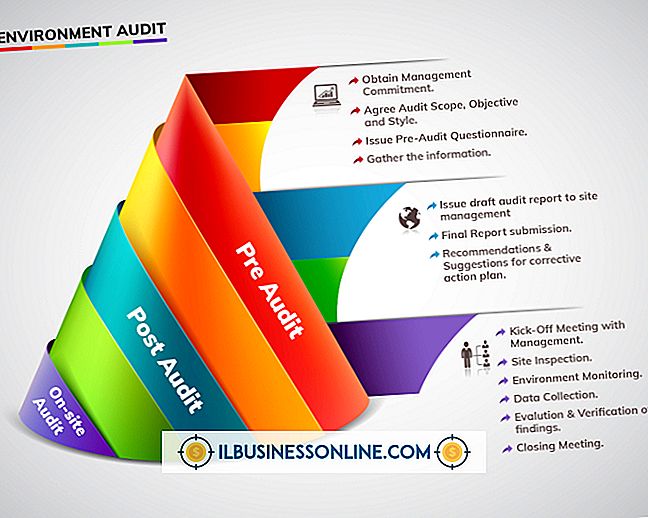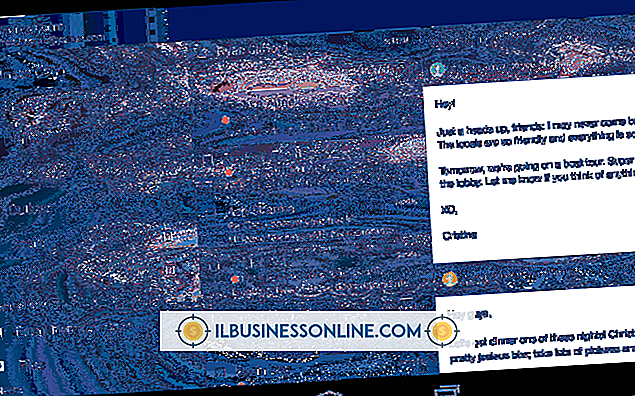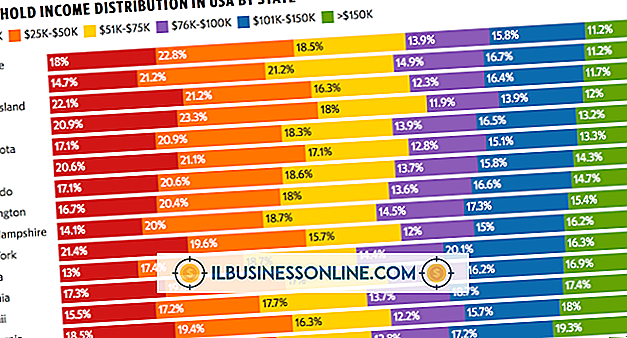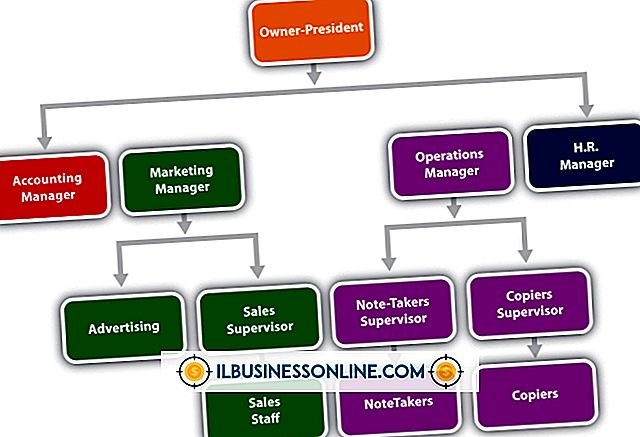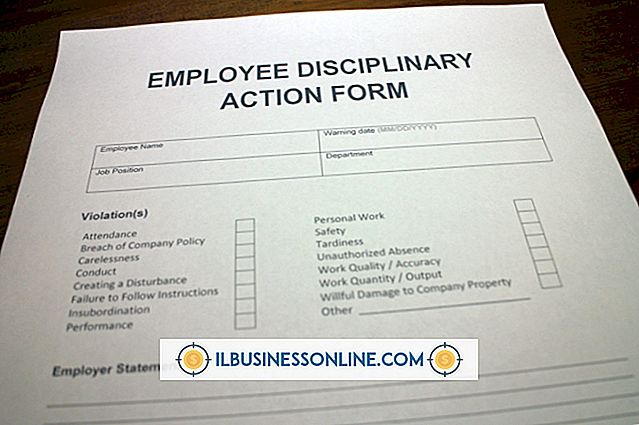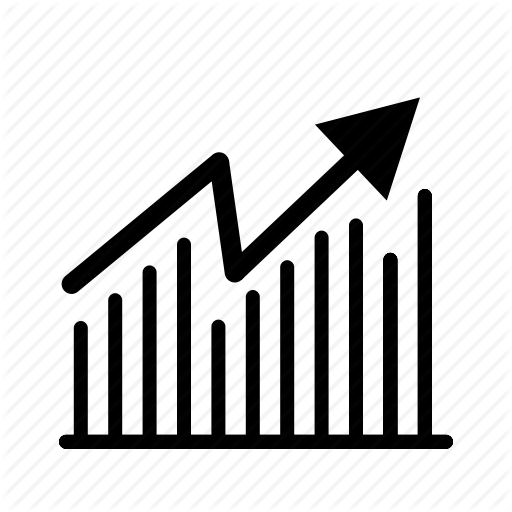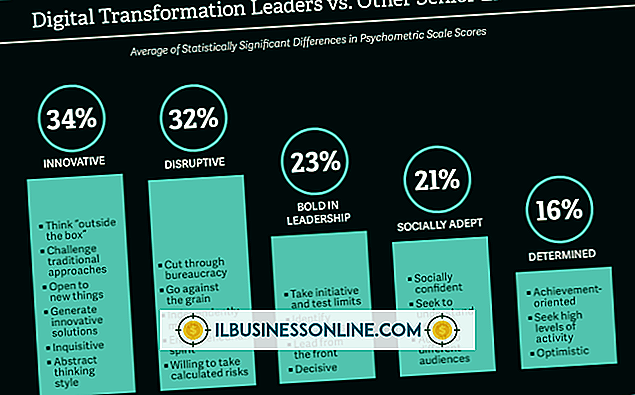Nikon Kameradan Resimler Nasıl İndirilir

Nikon fotoğraf makinenizle mükemmel bir resim çektikten sonra, bilgisayarınıza indirene kadar görüntü çok kullanışlı olmaz. Oradan fotoğrafı değiştirebilir, sosyal paylaşım sitelerine gönderebilir veya fotoğraf albümlerinde saklamak için yazdırabilirsiniz. Nikon, değişimi mümkün olduğunca basit ve otomatik hale getirmek için kameralarının çoğunda transfer yazılımı içermektedir. View NX 2 yazılımı, fotoğrafları JPG ve RAW dahil olmak üzere herhangi bir biçimde önizlemenizi sağlar.
1.
View NX 2 kurulum CD'sini bilgisayarınızın CD sürücüsüne yerleştirin. Kuruluma devam etmek ve sonlandırmak için "Kur", "İleri" ve "Tamam" tuşlarını tıklayın.
2.
Kameranın pilini şarj edin. Tam bir ücretlendirmeye ihtiyaç duymuyor, ancak fotoğrafları indirirken açık kalmak için yeterli bir ücrete sahip olması gerekiyor; Fotoğrafları indirirken bitmemesini sağlamak için fotoğraf makinesinin pilinde en az yarım şarj etmek için çekim yapın.
3.
Bilgisayarı aç. USB kablosunu kullanarak kamerayı bilgisayara bağlayın. Birçok Nikon kamerada bir mini USB portu bulunurken, bilgisayarın standart bir USB portu vardır. Kamera muhtemelen uygun bir kabloyla geldi.
4.
Kamerayı aç. Bilgisayar Nikon View NX 2 yazılımını otomatik olarak başlatmalıdır.
5.
View NX 2 penceresinde "Transfer Başlat" ı tıklayın. Bu, fotoğrafları siz taşımazsanız depolanacakları yazılıma yükler. Fotoğrafların alınmasını istediğiniz klasörü değiştirmek için "Birincil Hedef" sekmesine tıklayın.
6.
Fotoğrafları tıklayarak, bilgisayarınızdaki farklı klasörlere kaydedin. Aynı anda birden fazla fotoğraf seçmek için tıklatırken "Shift" tuşuna basın. "Dosya" ve "Farklı Kaydet" i tıklayın ve ardından uygun klasöre göz atın. "Kaydet" i tıklayın.
Gerekenler
- NX 2 CD'sini görüntüle
- USB kablosu
İpuçları
- Bilgisayarınızda bir kart okuyucusu varsa, bellek kartınızı Nikon fotoğraf makinesinden çıkarabilir ve bilgisayarın kart bağlantı noktasına takabilirsiniz. View NX 2'yi manuel olarak başlatmazsa, Başlat düğmesine gidin, yazılımı açmak için "Tüm Programlar" ve "View NX 2" yi seçin.
- Fotoğrafları, View NX 2'de, "Dosya" ve "Aç" seçeneğine gidip doğru klasörü arayarak görüntüleyebilirsiniz.
- View NX 2, tüm yeni fotoğrafları kameranızdan otomatik olarak indirir; seçme fotoğrafları indirme seçeneğiniz yok. Bununla birlikte, istenmeyen fotoğrafları hızlı bir şekilde küçük pencerede tıklayıp "Sil" e basarak silebilirsiniz.
- Adobe Photoshop veya Lightroom gibi diğer fotoğraf programlarını kullanmak için yazılımı açın ve "Dosya" ve "İçe Aktar" ı tıklayın. Cihaz listesinin altında görünmesi gereken kameranızı seçin.
Uyarı
- Fotoğraflar bilgisayarınıza indirilirken Nikon fotoğraf makinenizin bağlantısını kesmeyin veya kapatmayın. İndirme sürecinde olan fotoğrafları kaybedebilirsiniz.